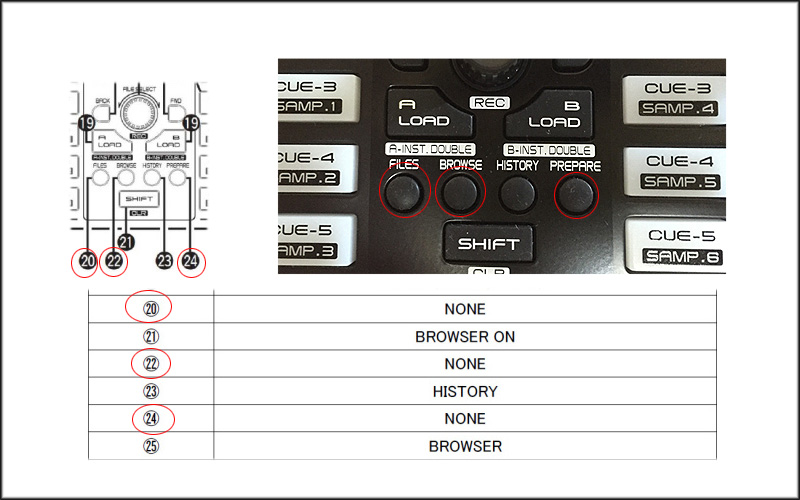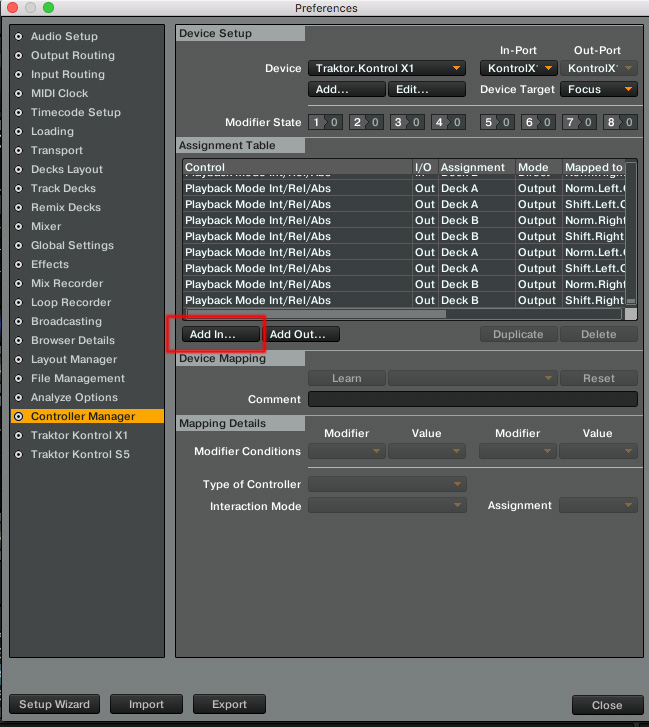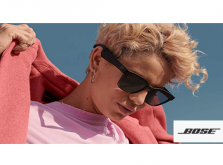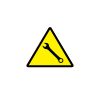動画あり☆DN-HC1000Sより快適に☆TRAKTOR Pro2 マッピング追加ガイド☆クロスフェーダーアサイン方法
目次
フレンズDJ機材情報
DENON DJ DN-HC1000S
TRAKTOR Pro2 マッピング追加ガイド
DN-HC1000Sをご購入頂き木村コウさんマッピングファイルをご使用頂きましたお客様から
『PCだけでの使用なのでクロスフェーダーを動かしたい』
というお問い合わせを多数頂きましたので
プレゼントしているマッピングファイルにクロスフェーダー操作を追加する方法をご紹介致します。
こちらを把握しておくと今後、ご自身でマッピングを組んで見たいと言う時にもご使用出来ます。
動画でも分かり易くご紹介しております。
『DJ初心者ガイド』Traktor Pro2 マッピングファイルガイド
☆DN-HC1000S編 木村コウ氏マッピングにクロスフェーダー機能を追加!☆
■プレゼントしているマッピングファイルの割ふりは下記です。
下記マッピング表示の補足です。
ボタン3.4 図左・・・デッキ1の8小節のビートジャンプ
ボタン3,4図右・・・デッキ2の8小節のビートジャンプ
ボタン5,6 ・・・各デッキのピッチの速度を替えるボタンですが、シンクの横のマスターのボタンが押してあるトラック側でないと反応致しません。
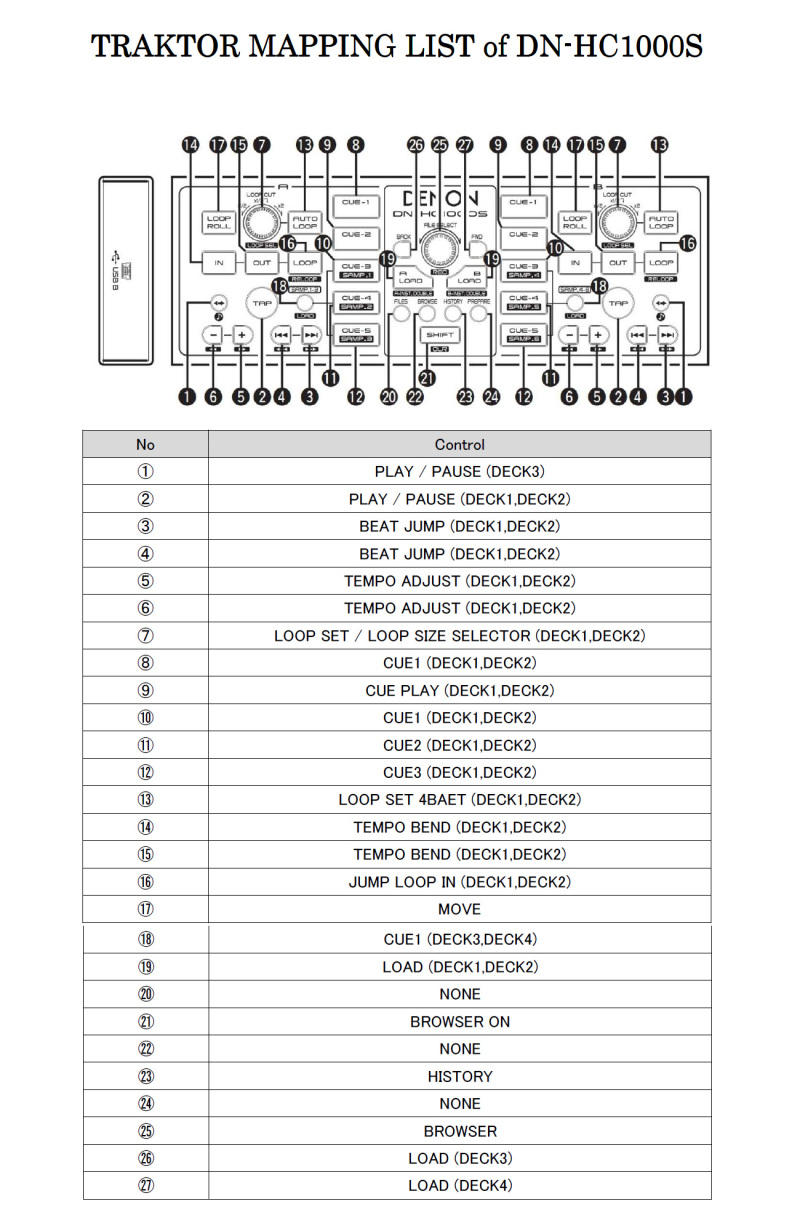
こちらの表でNONEの表記の部分はマッピングが組まれていない部分となりますので下記の赤丸の部分が空いています。
ここで
『クロスフェーダーを割ふるのにボタンなの?』
と思う方が多いかと思いますが・・・DN-HC1000にはクロスフェーダーがないので考えた結果
こちらに『Auto Fader』機能を割ふろう
という事になりました。
『Auto Fader』機能は右、左があるのでバランスをとって
20番、24番
がベストかと思います。
ではこちらにマッピングを追加してみましょう。
■TRAKTOR Pro2のPreference画面からController Managerを開きます。
下記、”Assignment Table”内赤枠のAdd In… をクリック
注意※下記の画像は違いますがDeviceは読み込んだDN-HC1000のマッピングファイル表示となります。
まずクロスフェーダーを右から左へ移動させるボタンをアサインします。
下記、赤マル参照
Mixer→X-Fader→Auto X-Fader Leftを選択
次に”Device Mapping”内”Learn”をクリックし点灯させ、コントローラーの機能をアサイン(マッピング)させる
ボタンを押す。
今回の場合ですと、20番です。
最後にもう一度”Learn”をクリックし消灯させたら完了です。
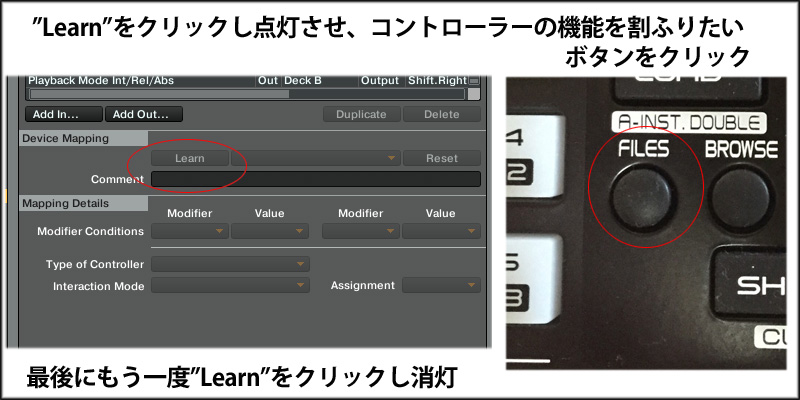
これでクロスフェーダーを右から左へ動かすマッピング完了
左から右へ移動させるボタンも必要なので同様の手順で”Auto X-Fade Right”を24番のボタンにアサインして上げます。
これでクロスフェーダーの操作が可能になりました。
まずはパソコンとDN-HC1000だけで簡単に楽しみたいという方にはお薦めです!
Denon(デノン) / DN-HC1000S
4,611円 現金特価(税込価格 4,980円)
さらに、お得情報!!
以前から
『TRAKTOR Pro2はNIメーカーサイトでしか買えないの?』
との問い合わせも頂いておりましたので今回、数量限定にてご用意させて頂きました!
パッケージ販売はこちらの
TRAKTOR Scratch Pro 2 & Timecode Kit
となりますが『TRAKTOR Pro2』と変わりなく使用可能、同金額でコントロールバイナル、CD付きのお得な商品です。
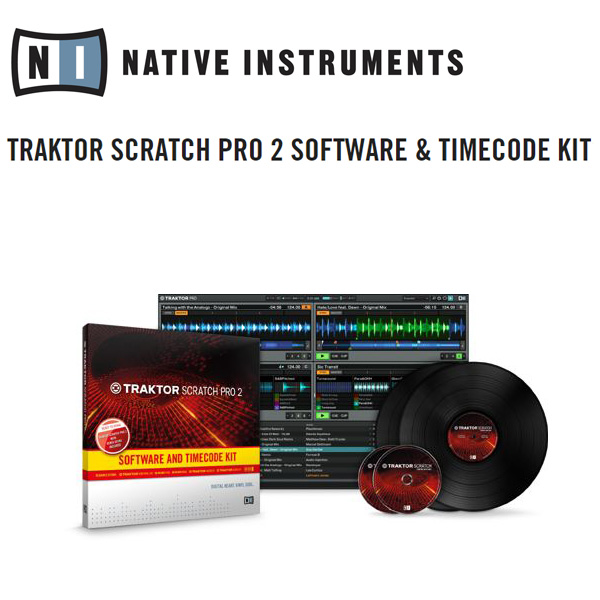
TRAKTOR Scratch Pro 2 & Timecode Kit
Native Instruments(ネイティブインストゥルメンツ) 【数量限定販売】
11852円 送料無料

DN-HC1000S / TRAKTOR Scratch Pro 2 & Timecode Kit セット
こちらのセットではTRAKTORをDN-HC1000Sでコントロールして使用が可能
これからTRAKTORでDJを始めようか、まずはPCだけでもと思っていた方にも十分にお薦め出来るセットとなっております。

Denon(デノン) / DN-HC1000S / TRAKTOR Scratch Pro 2 & Timecode Kit セット
15800円 送料無料

他にもお得なセットを多数ご用意しております。
下記のバナーをクリックしてください。
商品に関しましてご不明な点、ご質問等御座いましたらお気軽にお問い合わせください。
セット内容の変更等、別途お見積りもお気軽にどうぞ。